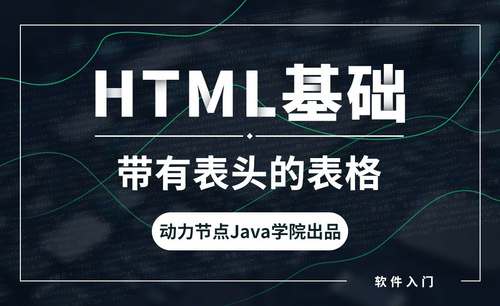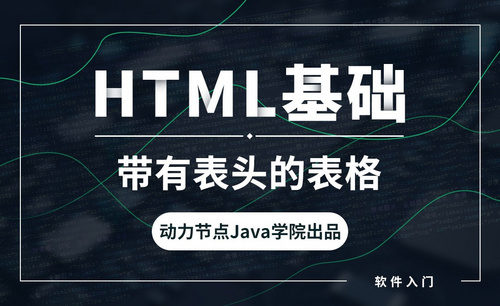WPS斜线表头怎么做?
发布时间:2021年03月12日 11:34
不管是尚在学校读书的学生还是步入社会的成年人,相信大家在日常生活中都看到过有斜线表头的表格吧,比如课程表之类的。平时大家只是看到但是未必会知道怎么制作这种表头,正好,小编整理了几种制作这种表头的方法,赶快跟小编学习一下吧!
第一种方法:
1.先以WPS文字内的表格作为演示,首先插入表格;

2.点击其中一个单元格,点击“表格样式”菜单栏,选择“绘制斜线表头”,
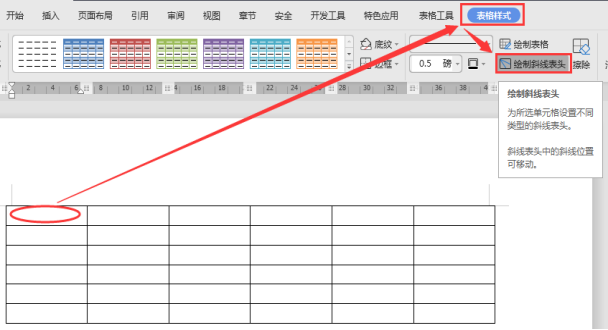
3.在弹出对话框中,选择所需要的斜线头类型,点击“确定”;
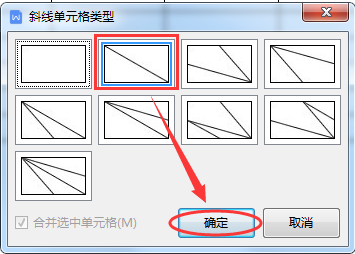
4.即可完成斜线头设置。
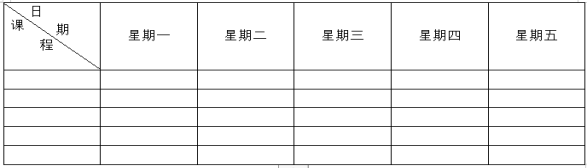
第二种方法
1.点击需要绘制斜线头的单元格,按住“Ctrl+1”设置单元格格式。点击“边框”,在下方的边框样式中选择需要的“左斜线”或“右斜线”,点击“确定”。
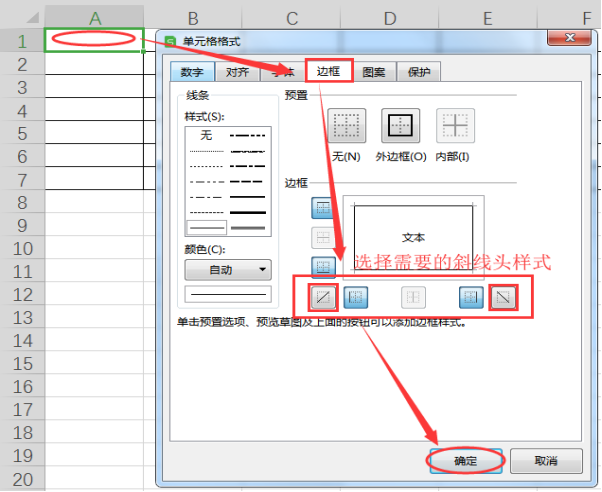
2.在单元格中输入“日期”,然后按住(Alt+Enter)键换行。再输入“课程”,发现“日期”两字并没有在斜线的右上方;

3.此时可以在“日期”前面利用“空格”将其位置调整好。
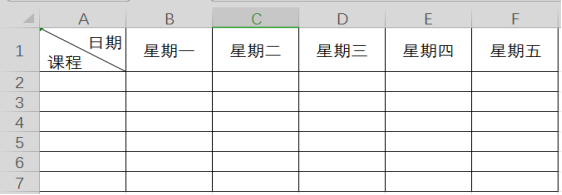
小编今天给大家提供了两种在wps中制作斜线表头的方法,跟着步骤做就可以得到理想的效果,WPS在日常使用中会遇到各式各样的问题,如果你想学习更多的操作,就课下认真去看小编的每个课程。
本篇文章使用以下硬件型号:联想小新Air15;系统版本:win10;软件版本:wps 2019。